Rédacteur en chef
Remix utilise l’éditeur Monaco. Il s’agit du même éditeur que celui utilisé par VSCode.
Remix enregistre le fichier en cours toutes les 5 secondes.
The Remix Editor will highlight keywords in Solidity, JS, and TS.
L’éditeur affiche des informations provenant d’autres plugins
The main purpose of the Editor is, of course, to edit code. But it also works with other plugins, notably, the Solidity Compiler and the Debugger.
Le compilateur Solidity affichera les avertissements et les erreurs dans la gouttière de l’éditeur à la ligne problématique.
Les points d’arrêt du débogueur sont saisis dans la gouttière de l’éditeur.
Lorsque vous parcourez du code dans le débogueur, le code concerné est mis en évidence dans l’éditeur.
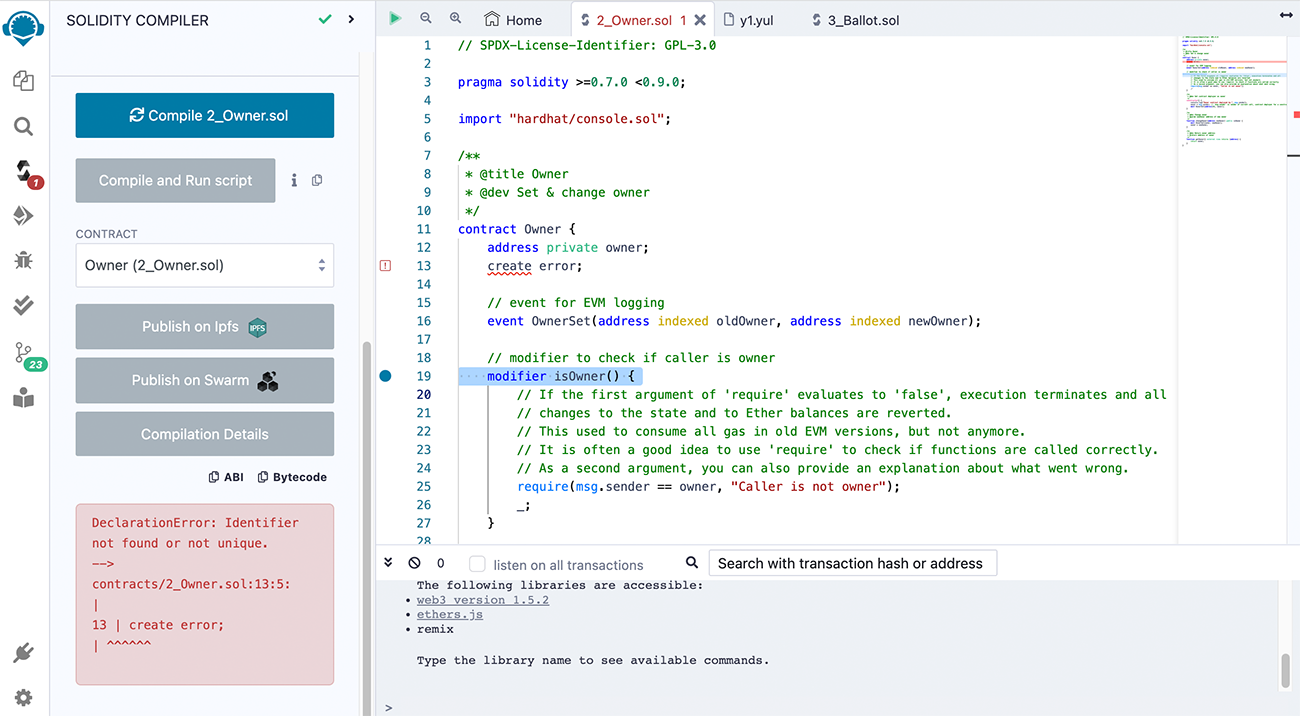
Opérations générales
Les fichiers sont ouverts sous forme d’onglets. Lorsqu’il y a trop d’onglets à afficher, le défilement à l’aide de la molette de la souris permet de faire défiler les onglets horizontalement.
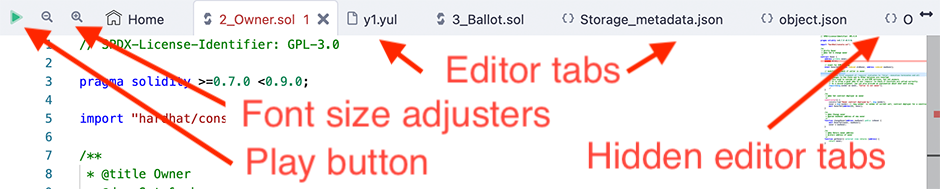
Le bouton Play fonctionne sur l’onglet actif. Si un fichier Solidity est actif, cliquer sur Play le compilera. Si un fichier TS ou JS est actif, Play exécutera le script.
Les icônes de loupe (+/-) dans le coin supérieur gauche permettent d’augmenter/diminuer la taille de la police.
Les petits caractères à l’extrême droite de l’éditeur sont cliquables pour accéder à une section.
TypeScript
L’éditeur et le Script Runner supportent TypeScript, ce qui signifie que vous pouvez écrire du TypeScript, avoir de l’auto-complétion, et l’exécuter directement depuis Remix. Comme indiqué ci-dessus, il y a une coloration syntaxique dans TS.
L’espace de travail par défaut contient des exemples de fichiers TypeScript.
Éditeur et compilation automatique
Lorsque la compilation automatique est activée (dans le panneau Paramètres), la compilation se produit chaque fois que le fichier en cours est modifié ou qu’un autre fichier est sélectionné.
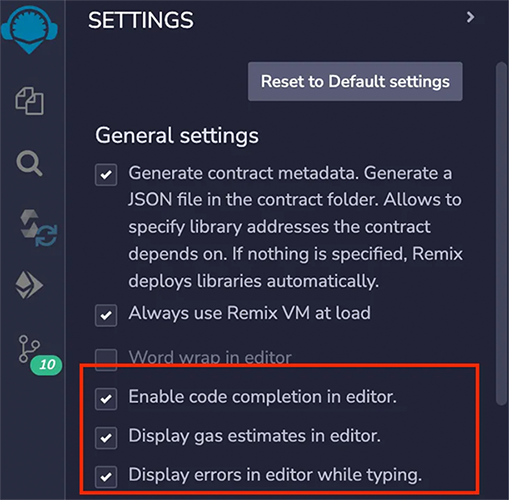
Autocomplétion
L’autocomplétion du code Solidity se produit lorsque vous commencez à taper dans l’éditeur. Le compilateur s’exécute en arrière-plan et traite tous les imports que vous avez. Vous verrez ces importations apparaître dans le répertoire .deps de l’explorateur de fichiers.

**Si vous commencez avec un fichier Solidity qui contient des erreurs, il se peut que le compilateur ne soit pas en mesure de le compiler. Dans ce cas, les fonctions d’autocomplétion de l’éditeur ne fonctionneront pas complètement tant que le fichier n’aura pas été compilé avec succès. Ensuite, la saisie semi-automatique fonctionnera même s’il y a des erreurs, mais uniquement pour les éléments que le compilateur comprend déjà. Par exemple, si vous ajoutez une nouvelle fonction dans un fichier qui contient des erreurs, la saisie semi-automatique ne pourra pas trouver cette fonction parce qu’elle ne peut pas compiler le fichier.
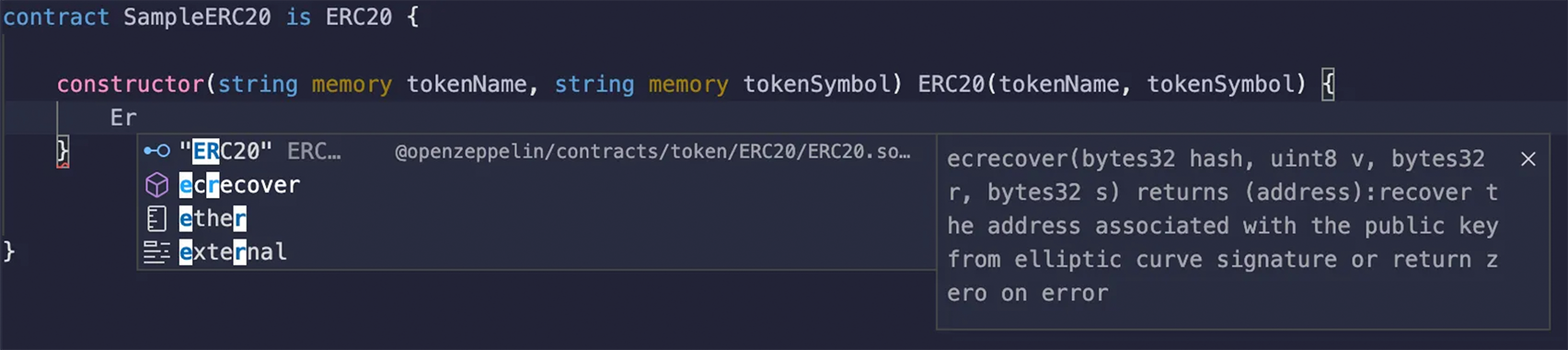
Achèvement automatique des importations
La fonction d’autocomplétion de l’éditeur offre la possibilité d’introduire les contrats OpenZeppelin, les contrats Uniswap et les chemins d’accès à tous les fichiers de l’espace de travail actuel.
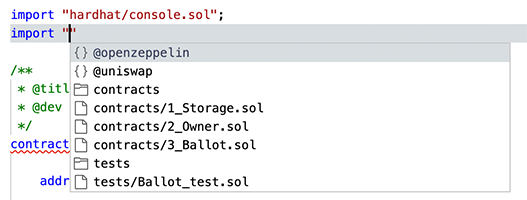
Ainsi, en choisissant @openzeppelin, vous obtiendrez ceci :
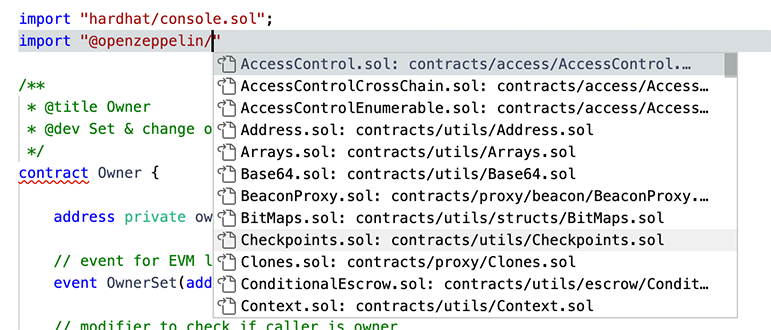
Il en va de même pour Uniswap :
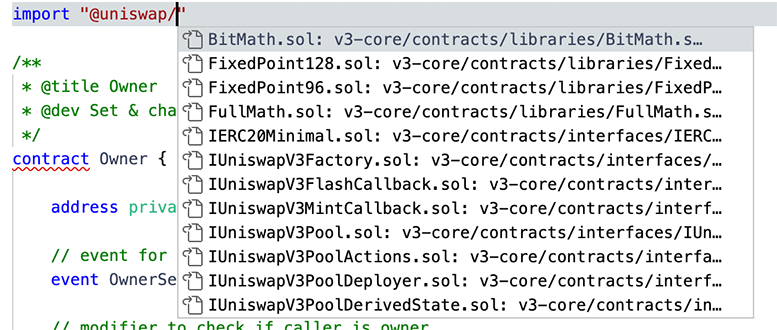
Erreurs et avertissements
Vous pouvez savoir que le fichier a été compilé avec succès si aucune erreur ou avertissement ne s’affiche dans l’éditeur. Les erreurs sont affichées à l’aide de lignes sinueuses. Une ligne rouge indique une erreur, une ligne jaune un avertissement.
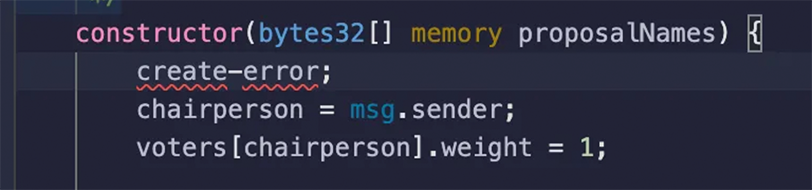
Si vous survolez la ligne en pointillés, vous verrez le message du compilateur.
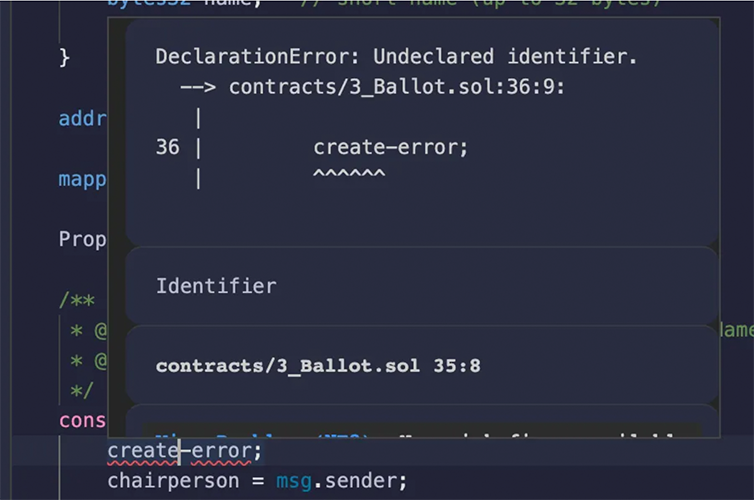
Les onglets et l’explorateur de fichiers indiquent également si un fichier contient des erreurs ou des avertissements.
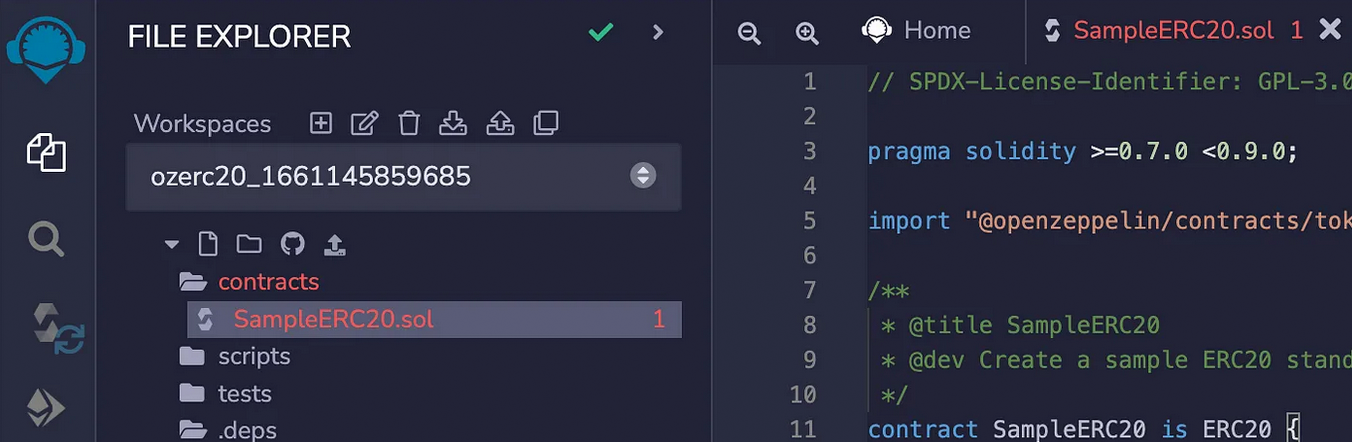
Erreurs sur les fichiers importés
Un fichier comportant des erreurs dans l’un des fichiers qu’il importe déclenchera également une erreur dans l’éditeur. Il se peut que votre fichier principal ne soit pas compilé, mais vous verrez immédiatement qu’il y a un problème.
Survoler un numéro d’erreur dans l’explorateur de fichiers
Le nombre d’erreurs dans un fichier est également indiqué dans l’explorateur de fichiers. En survolant le nombre, qui indique la quantité d’erreurs/d’avertissements, vous obtiendrez les informations du compilateur.
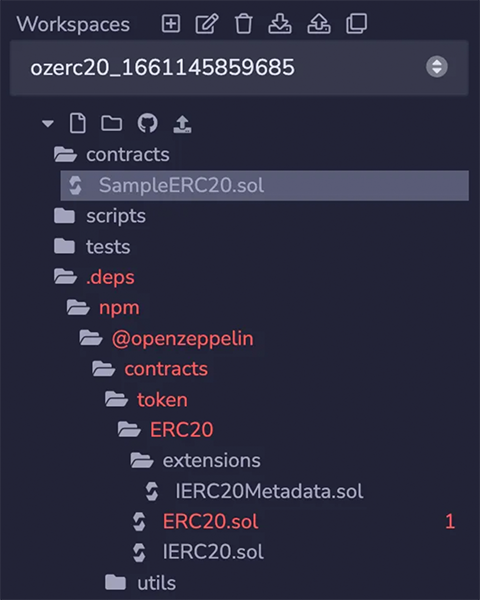
Quick Fixes for common mistakes
The Remix editor offers solutions to the following missing keywords & code:
License
Pragma
Visibility
Mutability
Data Location (storage, memory, etc)
Add virtual or override
Marking a contract abstract
A Quick Fix option is available when there is a blue dot in Editor - like in the image below.
In this example, the license has been left out. After compilation, a warning is triggered and a Quick Fix blue dot appears.
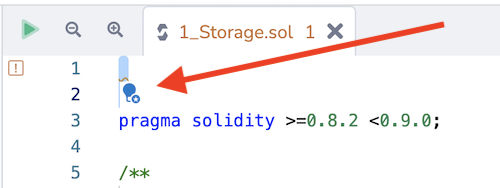
When you click on the blue dot, a popup menu appears. In this case of a missing license, these are the options:
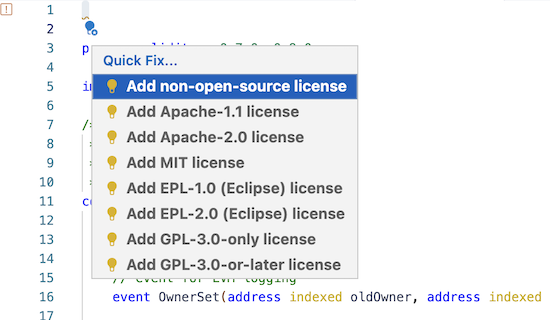
If you can’t get the Quick Fix blue dot to appear, try clicking on the number for the line where the error occurs.
Estimations de gaz
Les estimations de gaz sont affichées sur la même ligne que celle où la fonction est déclarée.

Les estimations du gaz constructeur sont également affichées et se composent de deux éléments : le coût de création et le coût de dépôt du code.
Aller à Définition et références
Définitions
En cliquant avec le bouton droit de la souris, vous pouvez accéder à une définition. Vous pouvez également utiliser le raccourci affiché.
Vous pouvez également cliquer avec le bouton droit de la souris sur le nom de fichier d’une déclaration d’importation et passer à ce fichier.

Vous pouvez également « jeter un coup d’œil » à la définition en ligne dans l’éditeur. Vous pouvez ensuite accéder à une définition en double-cliquant sur le côté droit de la ligne.
Références
En cliquant avec le bouton droit de la souris, vous pouvez afficher toutes les références. Vous pouvez également utiliser le raccourci affiché.

Vous pouvez passer à une référence en double-cliquant sur le côté droit de la ligne.
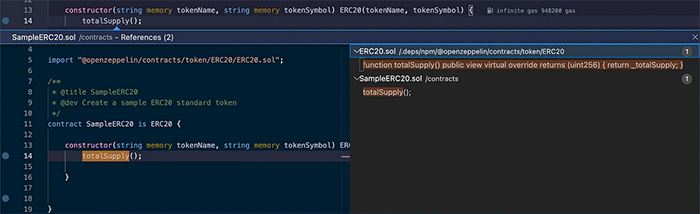
Références surlignées
Les références sont mises en évidence dans l’éditeur.

Le survol
Lorsque vous survolez un terme accompagné d’une définition, celle-ci s’affiche. Lorsque vous survolez un code qui a déclenché une erreur (souligné par une ligne rouge), le message d’erreur s’affiche.
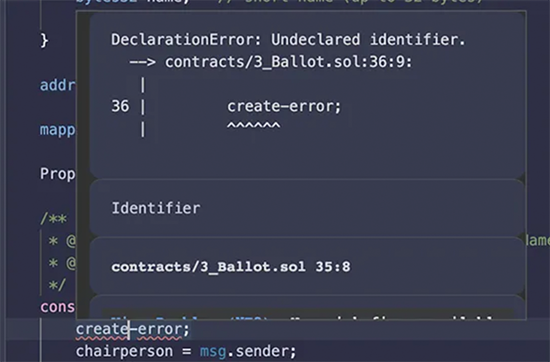
Les fichiers contenant des erreurs deviennent rouges
Lorsqu’un fichier contient une erreur, son nom devient rouge, à la fois dans l’explorateur de fichiers et dans son onglet en haut de l’éditeur.
Pour en savoir plus sur les mises à jour de l’éditeur, consultez cet article : Mises à jour majeures de l’éditeur Remix